word前页与后页页码断开
Posted triple-y
tags:
篇首语:本文由小常识网(cha138.com)小编为大家整理,主要介绍了word前页与后页页码断开相关的知识,希望对你有一定的参考价值。
方法一:
以Word2013为例:
1. 光标移动到目录页的最后一行,从“页面布局”选项卡“分隔符”中选择“下一页”类型的“分节符”,删除多余的行、分页符等(图1);
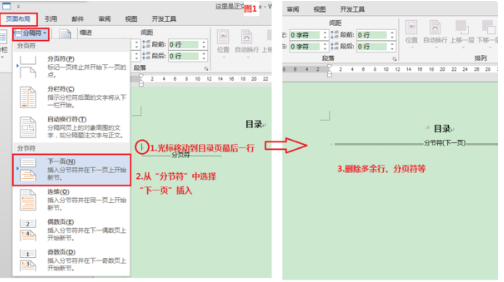
2. 双击正文任意一页的页眉/页脚区域,在弹出的“页眉和页脚工具”选项卡中,取消选择“链接到前一条页眉”,你会发现原来的“与上一节相同”会消失(图2);
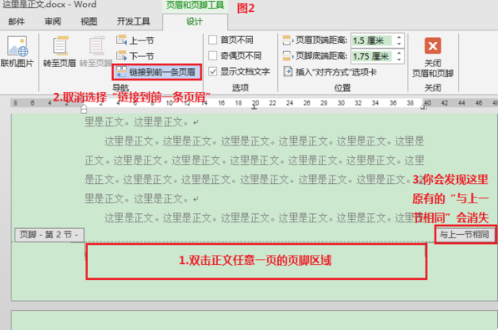
3. 这时候删除封面和目录页中的页码,正文中的页码会不受影响。
方法二:
在Word中,默认为一节,每节的页码是连续的,若想在一个Word文档中,前几页目录不设页码,从正文处开始设置页码,必须插入分节符,使文档分成二节,这样就可以单独设置页码。
操作步骤:
1、将光标放在正文页的首部,单击页面布---->分隔符---->分节符---->下一节,如图所示;
2、在正文页的页脚处双击鼠标,进入页脚编辑状态,单击页眉和页脚---->链接到前一条页眉按钮,断开与前一节的联系;
3、单击页眉和页脚工具设计----->页码----->设置页码格式;
4、弹出页码格式对话框,在页码编号处选择起始页码,输入框中输入1;
5、将目录页的页脚处的页码删除即可
以上是关于word前页与后页页码断开的主要内容,如果未能解决你的问题,请参考以下文章